Migrowanie notesów z usługi Azure Synapse Analytics do sieci szkieletowej
Notesy obsługi usług Azure Synapse i Fabric. Migracja notesu z usługi Azure Synapse do sieci szkieletowej może odbywać się na dwa różne sposoby:
- Opcja 1: możesz wyeksportować notesy z usługi Azure Synapse (ipynb) i zaimportować je do sieci szkieletowej (ręcznie).
- Opcja 2: możesz użyć skryptu do wyeksportowania notesów z usługi Azure Synapse i zaimportowania ich do sieci szkieletowej przy użyciu interfejsu API.
Aby zapoznać się z zagadnieniami dotyczącymi notesu, zapoznaj się z różnicami między usługą Azure Synapse Spark i usługą Fabric.
Wymagania wstępne
Jeśli jeszcze go nie masz, utwórz obszar roboczy sieć szkieletowa w dzierżawie.
Opcja 1. Ręczne eksportowanie i importowanie notesu
Aby wyeksportować notes z usługi Azure Synapse:
- Otwórz program Synapse Studio: zaloguj się na platformie Azure. Przejdź do obszaru roboczego usługi Azure Synapse i otwórz program Synapse Studio.
- Znajdź notes: w programie Synapse Studio znajdź notes, który chcesz wyeksportować z sekcji Notesy obszaru roboczego.
-
Eksportuj notes:
- Kliknij prawym przyciskiem myszy notes, który chcesz wyeksportować.
- Wybierz pozycję Eksportuj>notes (.ipynb).
- Wybierz folder docelowy i podaj nazwę wyeksportowanego pliku notesu.
- Po zakończeniu eksportowania plik notesu powinien być dostępny do przekazania.
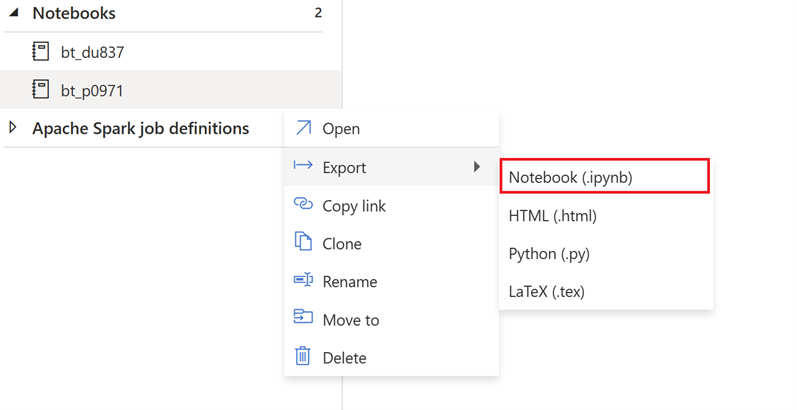
Aby zaimportować wyeksportowany notes w sieci szkieletowej:
- Obszar roboczy usługi Access Fabric: zaloguj się do sieci szkieletowej i uzyskaj dostęp do obszaru roboczego.
- Przejdź do strony głównej inżynierowie danych: po przejściu do obszaru roboczego usługi Fabric przejdź do strony głównej inżynierowie danych ing.
-
Importuj notes:
- Wybierz pozycję Importuj notes. Możesz zaimportować jeden lub więcej istniejących notesów z komputera lokalnego do obszaru roboczego sieć szkieletowa.
- Wyszukaj pliki notesu ipynb pobrane z usługi Azure Synapse Analytics.
- Wybierz pliki notesu i kliknij pozycję Przekaż.
- Otwórz notes i użyj go: po zakończeniu importowania możesz otworzyć notes i użyć go w obszarze roboczym Sieć szkieletowa.
Po zaimportowaniu notesu zweryfikuj zależności notesu:
- Upewnij się, że używasz tej samej wersji platformy Spark.
- Jeśli używasz notesów, do których odwołujesz się, możesz użyć narzędzia msparkutils również w usłudze Fabric. Jeśli jednak zaimportujesz notes, który odwołuje się do innego, musisz również zaimportować ten ostatni. Obszar roboczy sieci szkieletowej nie obsługuje teraz folderów, dlatego należy zaktualizować wszystkie odwołania do notesów w innych folderach. W razie potrzeby możesz użyć zasobów notesu.
- Jeśli notes korzysta z bibliotek i konfiguracji specyficznych dla puli, należy również zaimportować te biblioteki i/lub konfiguracje.
- Połączone usługi, połączenia ze źródłem danych i punkty instalacji.
Opcja 2. Korzystanie z interfejsu API sieci szkieletowej
Wykonaj następujące kluczowe kroki migracji:
- Wymagania wstępne.
- Krok 1. Eksportowanie notesów z usługi Azure Synapse do usługi OneLake (ipynb).
- Krok 2. Automatyczne importowanie notesów do sieci szkieletowej przy użyciu interfejsu API sieci szkieletowej.
Wymagania wstępne
Wymagania wstępne obejmują akcje, które należy wziąć pod uwagę przed rozpoczęciem migracji notesu do sieci szkieletowej.
- Obszar roboczy sieć szkieletowa.
- Jeśli jeszcze go nie masz, utwórz usługę Fabric lakehouse w obszarze roboczym.
Krok 1. Eksportowanie notesów z obszaru roboczego usługi Azure Synapse
Celem kroku 1 jest eksportowanie notesów z obszaru roboczego usługi Azure Synapse do usługi OneLake w formacie ipynb. Ten proces jest następujący:
- 1.1) Importowanie notesu migracji do obszaru roboczego sieci Szkieletowej . Ten notes eksportuje wszystkie notesy z danego obszaru roboczego usługi Azure Synapse do katalogu pośredniego w usłudze OneLake. Interfejs API usługi Synapse służy do eksportowania notesów.
- 1.2) Skonfiguruj parametry w pierwszym poleceniu, aby wyeksportować notesy do magazynu pośredniego (OneLake). Poniższy fragment kodu służy do konfigurowania parametrów źródłowych i docelowych. Pamiętaj, aby zastąpić je własnymi wartościami.
# Azure config
azure_client_id = "<client_id>"
azure_tenant_id = "<tenant_id>"
azure_client_secret = "<client_secret>"
# Azure Synapse workspace config
synapse_workspace_name = "<synapse_workspace_name>"
# Fabric config
workspace_id = "<workspace_id>"
lakehouse_id = "<lakehouse_id>"
export_folder_name = f"export/{synapse_workspace_name}"
prefix = "" # this prefix is used during import {prefix}{notebook_name}
output_folder = f"abfss://{workspace_id}@onelake.dfs.fabric.microsoft.com/{lakehouse_id}/Files/{export_folder_name}"
- 1.3) Uruchom dwie pierwsze komórki notesu eksportu/importu, aby wyeksportować notesy do usługi OneLake. Po zakończeniu tworzenia komórek ta struktura folderów w pośrednim katalogu wyjściowym.
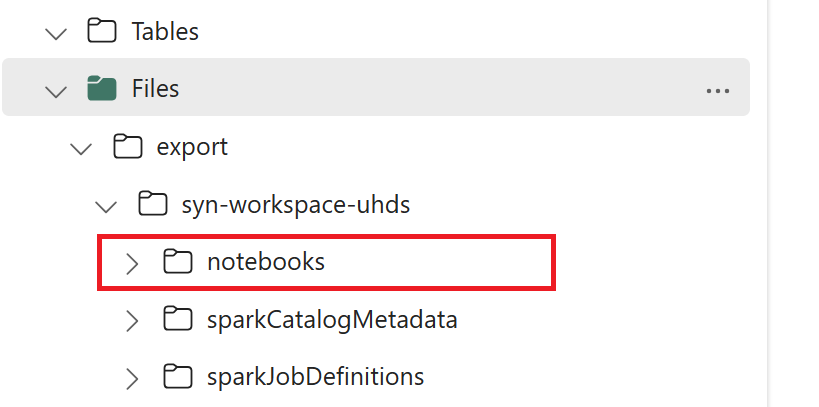
Krok 2. Importowanie notesów do sieci szkieletowej
Krok 2 polega na tym, że notesy są importowane z magazynu pośredniego do obszaru roboczego Sieć szkieletowa. Ten proces jest następujący:
- 2.1) Zweryfikuj konfiguracje w kroku 1.2, aby upewnić się, że właściwy obszar roboczy sieci szkieletowej i wartości prefiksu są wskazywane na importowanie notesów.
- 2.2) Uruchom trzecią komórkę notesu eksportu/importu, aby zaimportować wszystkie notesy z lokalizacji pośredniej.